Arduino Nano - Capteur de mouvement - LED
Ce tutoriel vous apprend à utiliser un Arduino Nano et un capteur de mouvement pour contrôler une LED. En détail :
- Arduino Nano allume la LED lorsque un mouvement est détecté
- Arduino Nano éteint la LED lorsque aucun mouvement n'est détecté
Cela peut être appliqué dans un processus d'automatisation qui déclenche des actions lors de la détection de présence humaine.
Préparation du matériel
Ou vous pouvez acheter les kits suivants:
| 1 | × | Kit de Capteurs DIYables (30 capteurs/écrans) | |
| 1 | × | Kit de Capteurs DIYables (18 capteurs/écrans) |
Note d'achat: Pour simplifier le processus de câblage, nous recommandons d'utiliser le LED Module, qui est livré avec une résistance intégrée.
À propos des LED et des capteurs de mouvement
Si vous n'êtes pas familier avec les LED et les capteurs de mouvement (y compris le brochage, la fonctionnalité et la programmation), les tutoriels suivants peuvent vous aider :
Diagramme de câblage
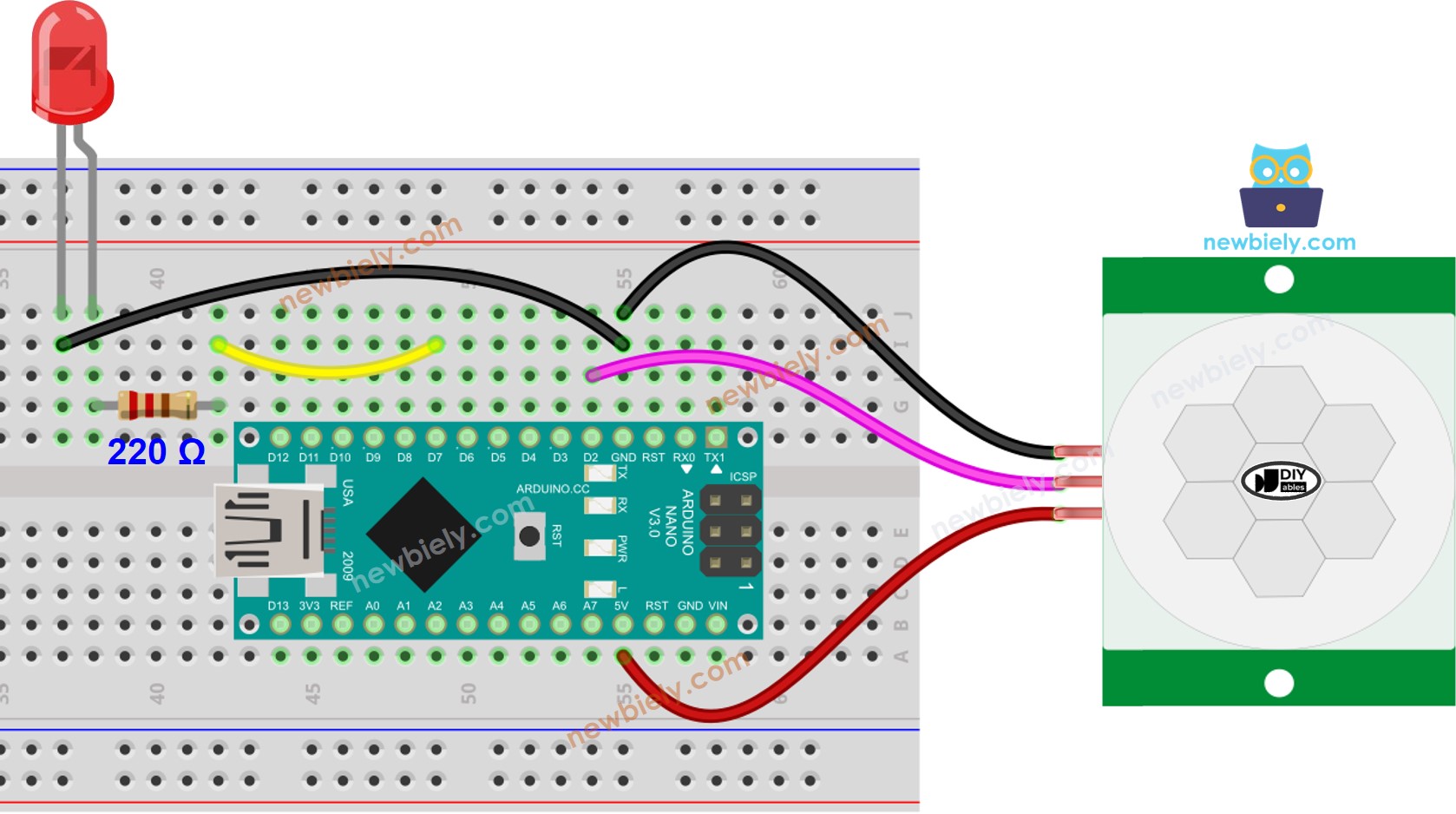
Cette image a été créée avec Fritzing. Cliquez pour agrandir l'image.
Configuration initiale
| Time Delay Adjuster | Screw it in anti-clockwise direction fully. |
| Detection Range Adjuster | Screw it in clockwise direction fully. |
| Repeat Trigger Selector | Put jumper as shown on the image. |

Code Arduino Nano
Étapes rapides
- Connectez votre Arduino Nano à votre ordinateur à l'aide d'un câble USB.
- Lancez l'IDE Arduino, sélectionnez la carte et le port appropriés.
- Copiez le code ci-dessus et ouvrez-le dans l'IDE Arduino.
- Cliquez sur le bouton Upload dans l'IDE Arduino pour téléverser le code sur l'Arduino Nano.

- Déplacez votre main devant le capteur et observez la modification de l'état de la LED.
Explication du code
Découvrez l'explication détaillée dans les commentaires du code source !
